
Практично кожен користувач під час взаємодії з комп'ютером хоча б раз стикався з повідомленням про відсутність будь-якої підключається бібліотеки з розширенням DLL. Подібні помилки призводять до того, що бажана програма просто не запускається або в певний момент вилітає. Файл vccorlib140_app.dll теж відноситься до проблемних, оскільки часто дійсно відсутня в Windows або функціонує неправильно. Сьогодні ми б хотіли продемонструвати всі доступні варіанти усунення несправності.
Спосіб 1: Ручна установка vccorlib140_app.dll
Перший метод полягає він у ручний інсталяції цікавить DLL-файлу. Безпечно його можна завантажити, наприклад, з нашого сайту.
Цей файл залишається перемістити в папку «System32» або «SysWOW64» (Для 32 і 64 бітної системи відповідно), що знаходиться в директорії C: Windows, І перевірити працездатність програми, від якої залежить ця бібліотека. При необхідності, якщо там вже є старий файл, його потрібно замінити новим.
Спосіб 2: Установка Visual C ++ 2015
Ми вже сказали про те, що розглянута бібліотека поширюється разом з пакетом версії 2015 року, а це означає, що найчастіше труднощі пов'язані з відсутністю цього популярного набору параметрів. Зараз ми пропонуємо провести його інсталяцію, скориставшись офіційним сайтом Microsoft.
Завантажити Microsoft Visual C ++ 2015 з офіційного сайту
- Скористайтеся представленої вище посиланням, щоб потрапити на сторінку для завантаження. Там натисніть по виділеній червоної кнопки з написом "Завантажити".
- Виділіть необхідну для скачування версію, зазначивши її галочкою. Володарям 64-бітових операційних систем потрібно завантажити два виконуваних файлу різних розрядностей.
- По завершенні завантаження по черзі запустіть кожен EXE-файл.
- Прийміть ліцензійну угоду, клікніть на «Встановити» і чекайте кінця інсталяції.
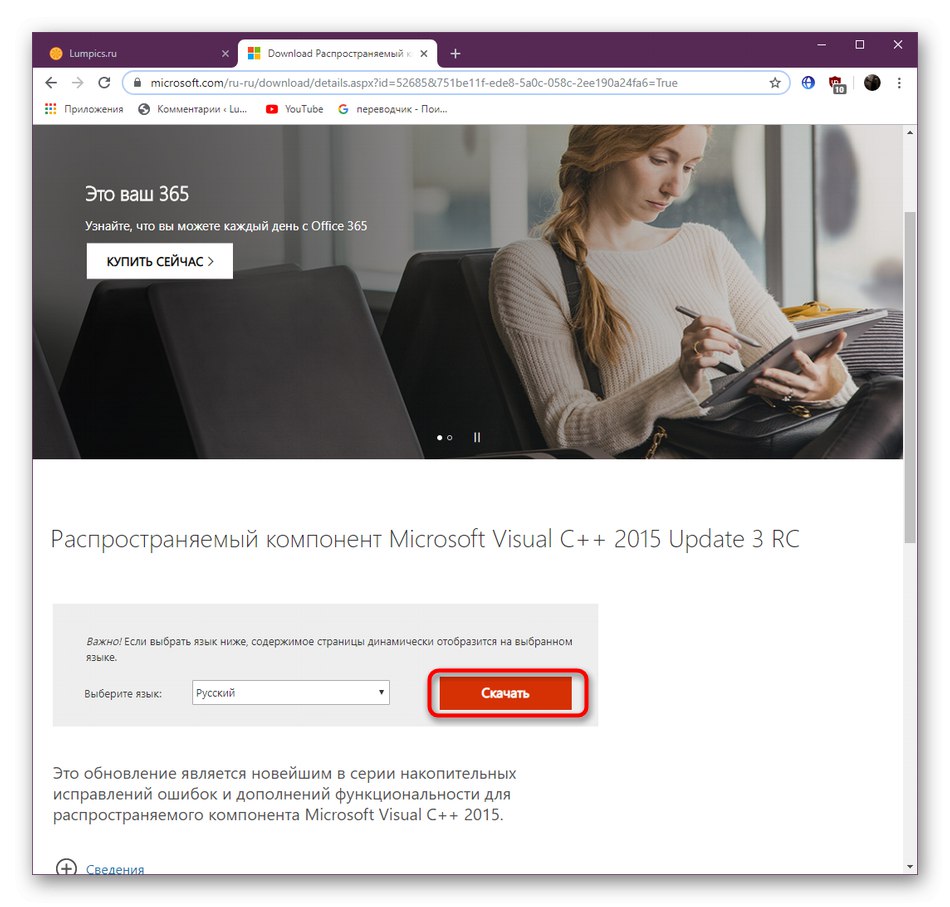

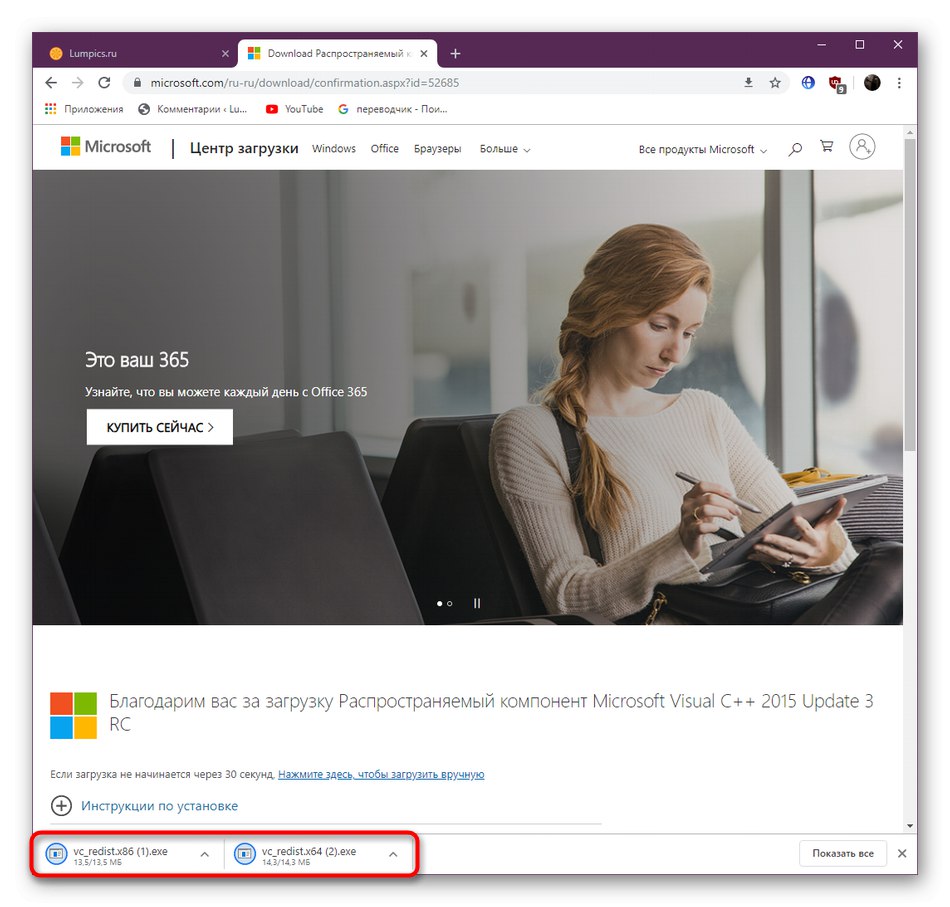
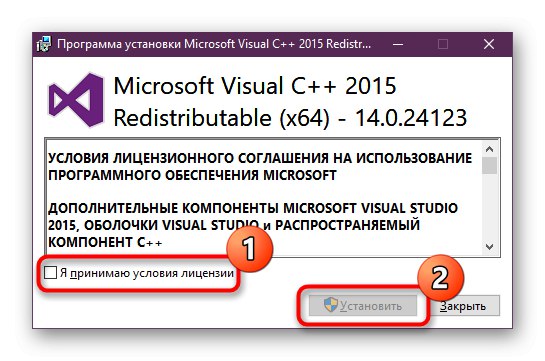
Після цього можна спробувати запустити проблемне ПУ або гру, так як попередня перезавантаження комп'ютера не потрібно, а всі зміни вступлять в силу відразу ж.
Спосіб 3: Встановлення системних оновлень
Розглянутий сьогодні файл, як і всі елементи, що входять до пакету Visual C ++, частково або повністю залежать від останніх оновлень операційної системи. Коректність взаємодії всіх файлів досягається тільки тоді, коли встановлені абсолютно все апдейти, що ми і пропонуємо зробити зараз, якщо попередній варіант не приніс належного ефекту.
- через «Пуск» перейдіть в «Параметри» або "Панель управління".
- Виберіть меню, в якому знаходиться інструмент запуску перевірки апдейтів. У Віндовс 10 він називається «Оновлення та безпека», А в «сімці» - «Центр оновлення Windows».
- Залишилося тільки клікнути по «Перевірити наявність оновлень».
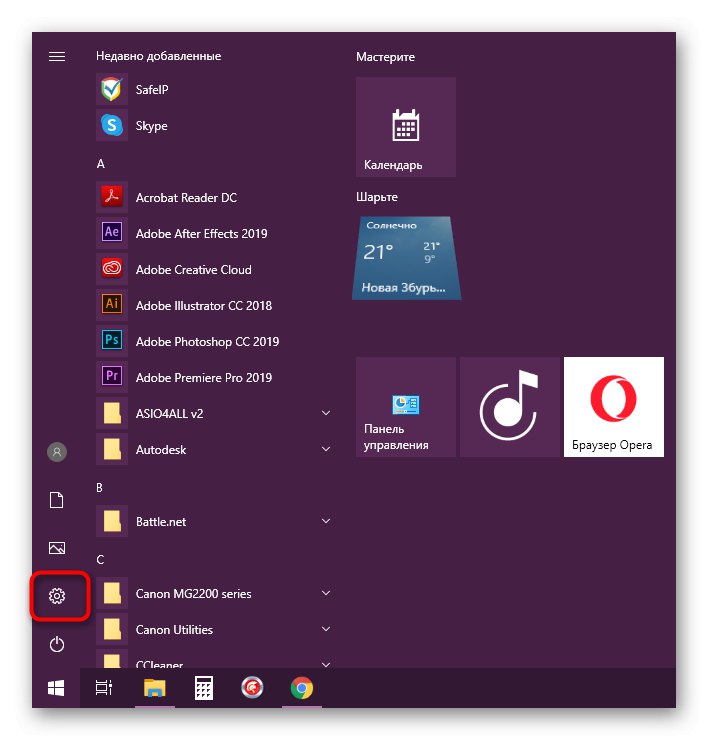
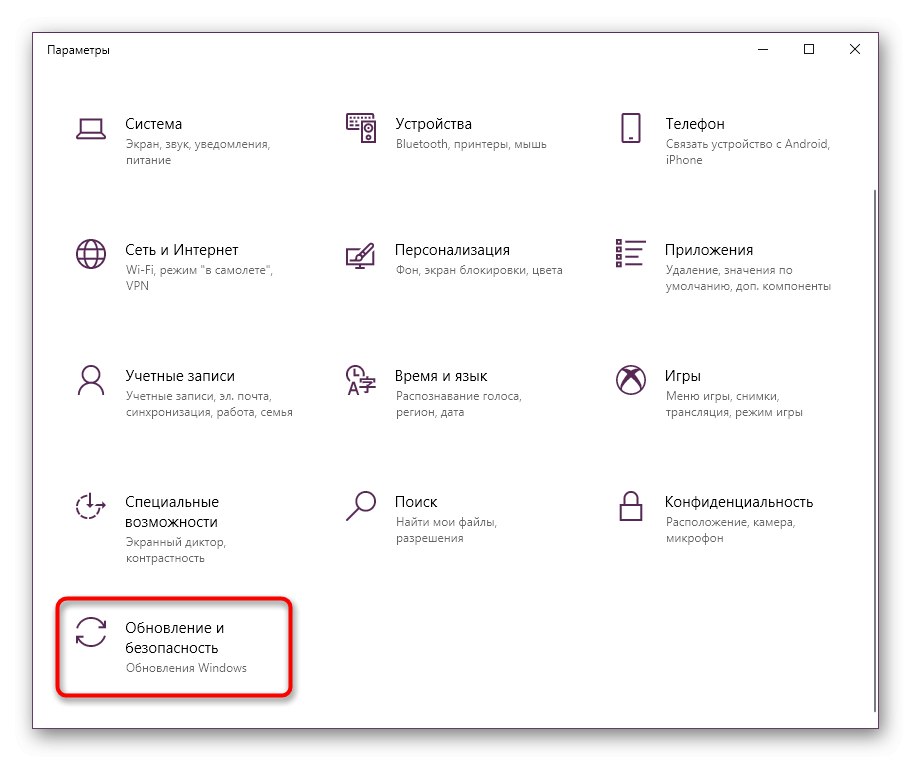
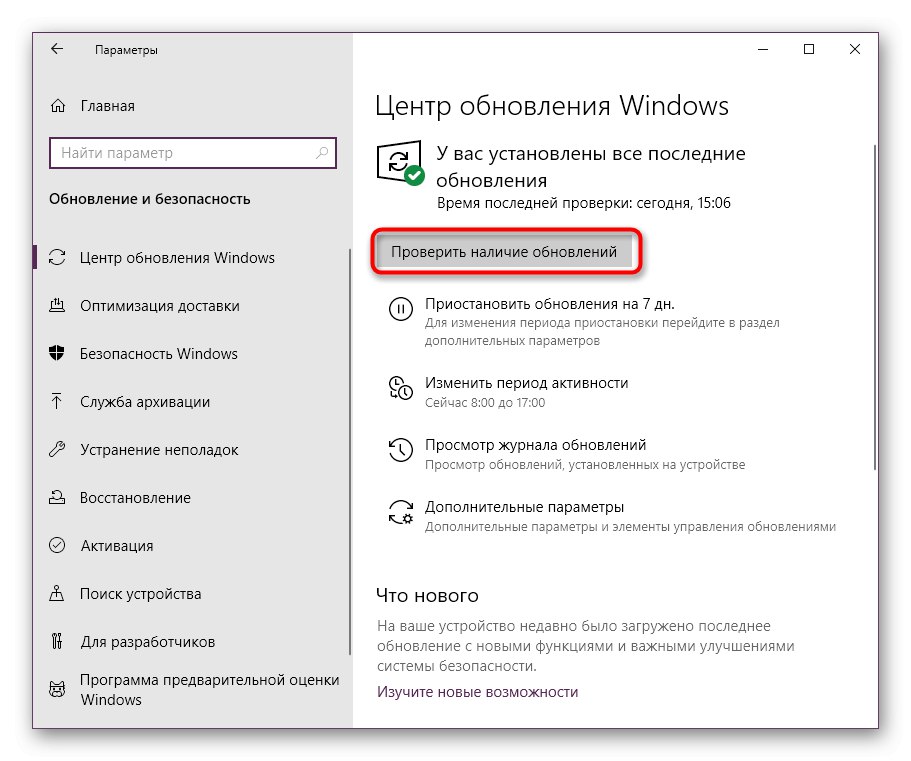
Після закінчення ОС запропонує перезавантажити комп'ютер для застосування нововведень. Додатково варто звернути увагу на такі матеріали, якщо під час установки апдейтів у вас виникли питання або ви зіткнулися з появою збоїв.
Докладніше:
Спосіб 4: Повторна реєстрація vccorlib140_app.dll
Іноді засіб реєстрації ДЛЛ працює не зовсім коректно. Хоч такі ситуації і зустрічаються дуже рідко, не варто виключати факт помилки під час реєстрації. Перевірити і виправити це можна тільки вручну, використовуючи «Командний рядок».
- Відкрийте «Пуск», Відшукайте там «Командний рядок» і запустіть її з правами адміністратора.
- Введіть команду
regsvr32 / u vccorlib140_app.dllдля скасування існуючої реєстрації. - Якщо даний компонент не була зареєстрована раніше, відобразиться відповідне повідомлення. Ігноруйте його, закривши спливаюче вікно.
- Після цього напишіть
regsvr32 / i vccorlib140_app.dllі натисніть на Enter, Щоб самостійно встановити нову реєстрацію для компонента.
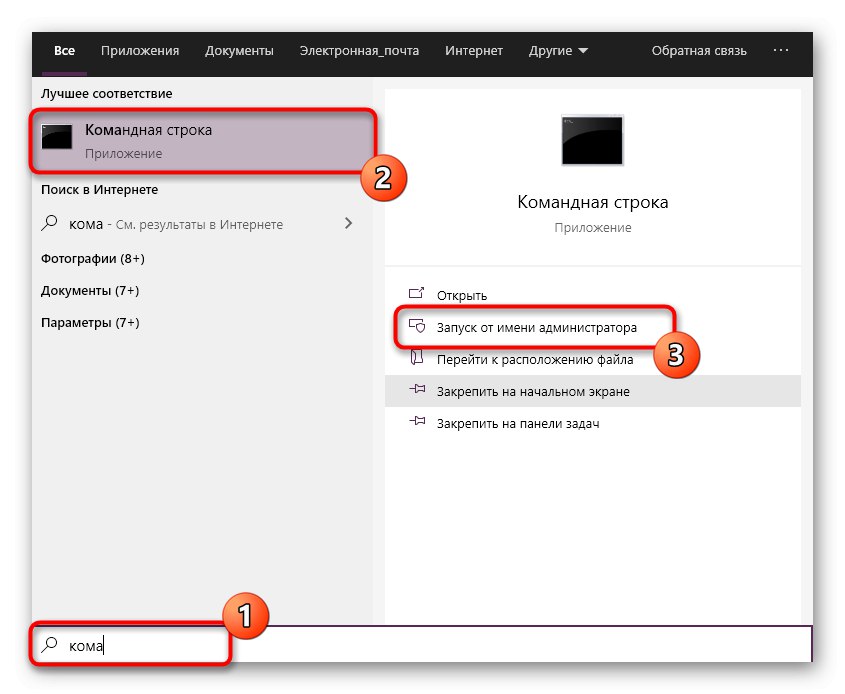
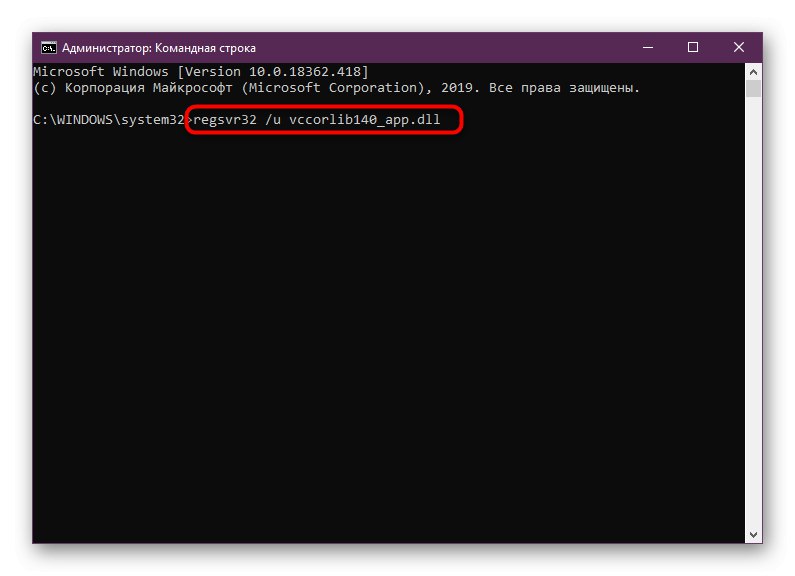
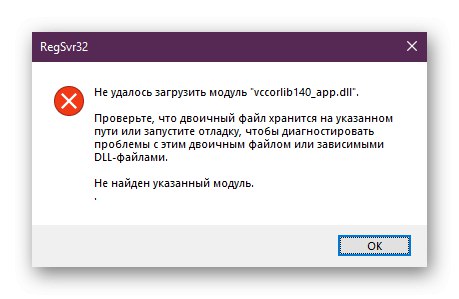
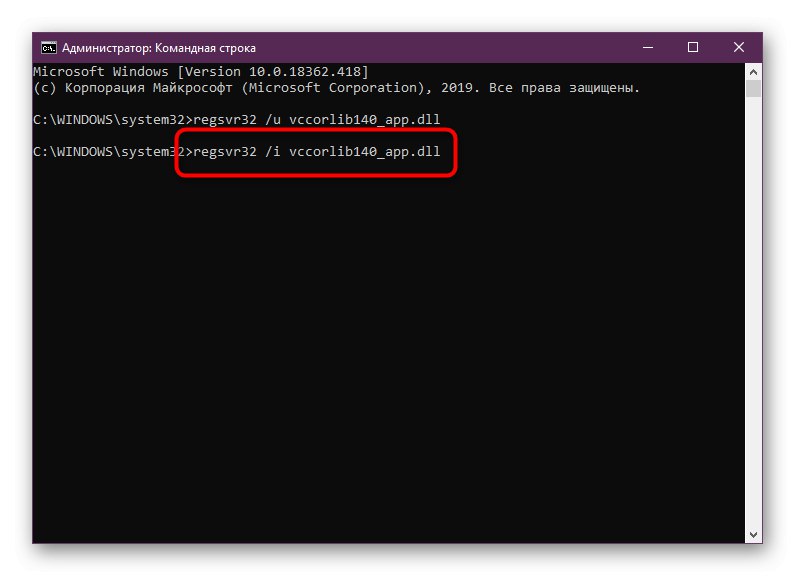
В кінці можна переходити до тестування працездатності програм і додатків. Якщо ніякого ефекту домогтися не вдалося, дотримуйтесь інструкцій далі.
Спосіб 5: Перевірка цілісності системних файлів
Іноді пошкодження системних файлів впливають на загальну працездатність системи, включаючи і взаємодія зі сторонніми файлами. Визначити самостійно причину неполадки буде проблематично, проте можна запустити автоматичне сканування та виправлення за допомогою системної утиліти SFC. Якщо її робота завершиться помилкою, потрібно додатково використовувати DISM, щоб усунути більш глобальні проблеми. Після цього слід повернутися до SFC і завершити загальну операцію виправлення. Як це робити, ми вже розповідали в іншому матеріалі.
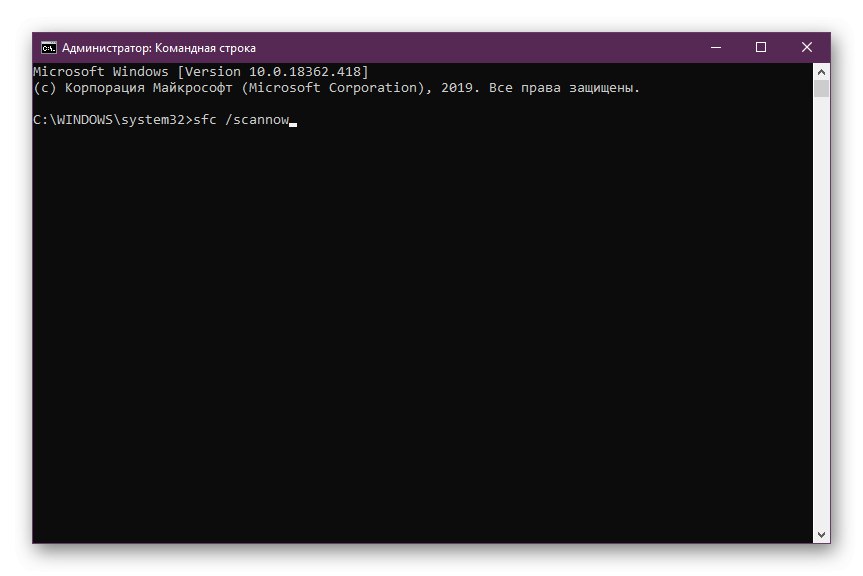
Докладніше:
В рамках статті ви ознайомилися з різними методами вирішення проблем з файлом vccorlib140_app.dll в операційній системі Windows. Як бачите, швидко і легко впоратися з труднощами можна в тому випадку, якщо по черзі виконувати всі наведені рекомендації.